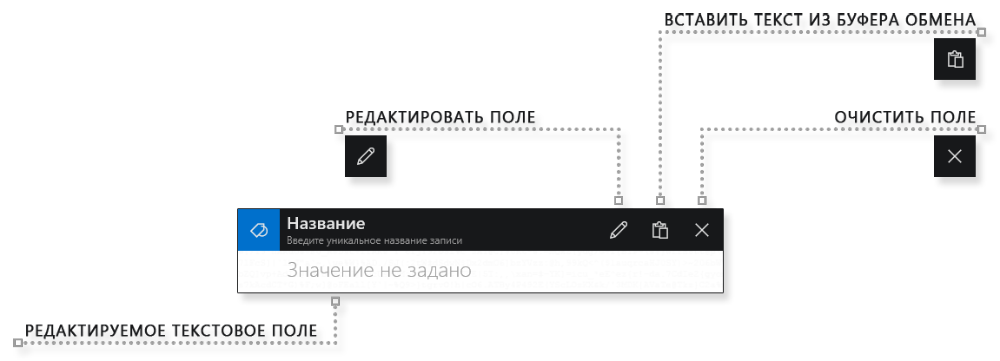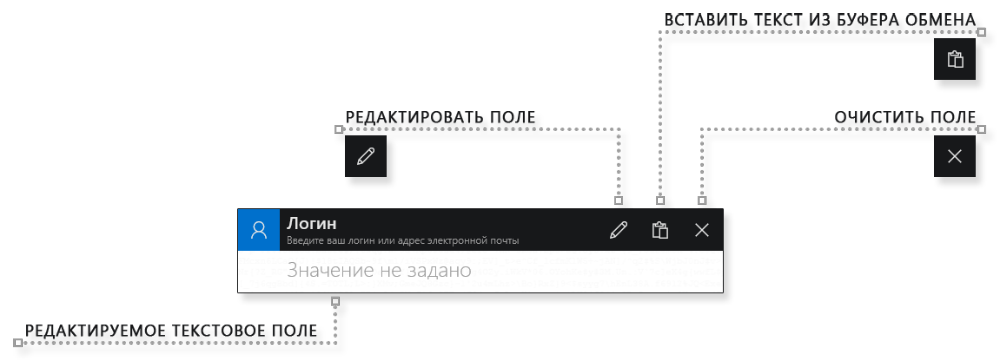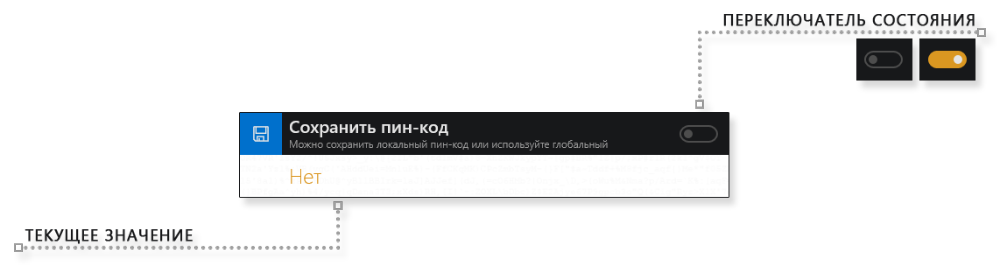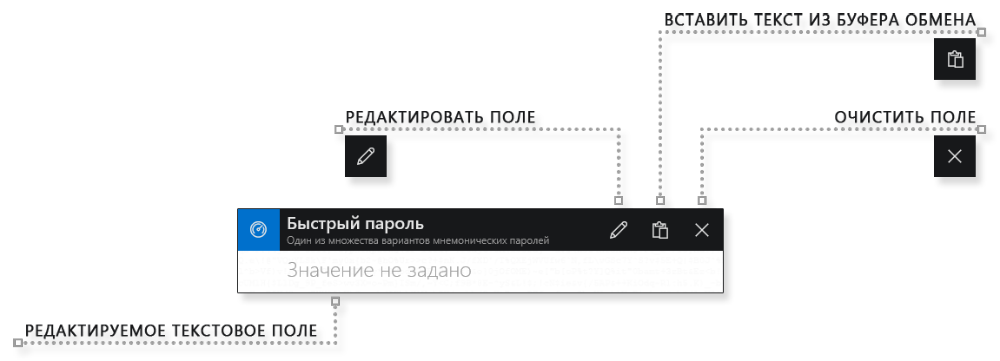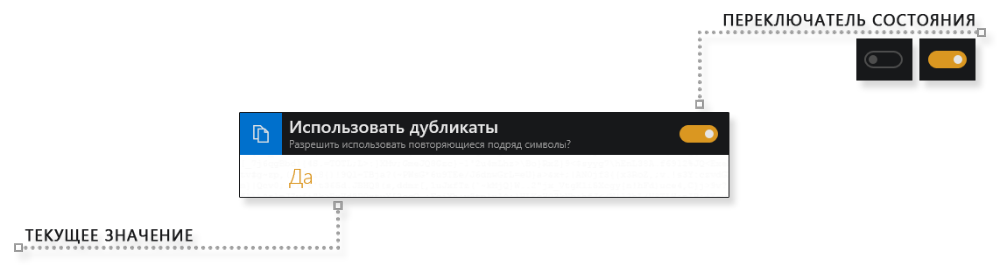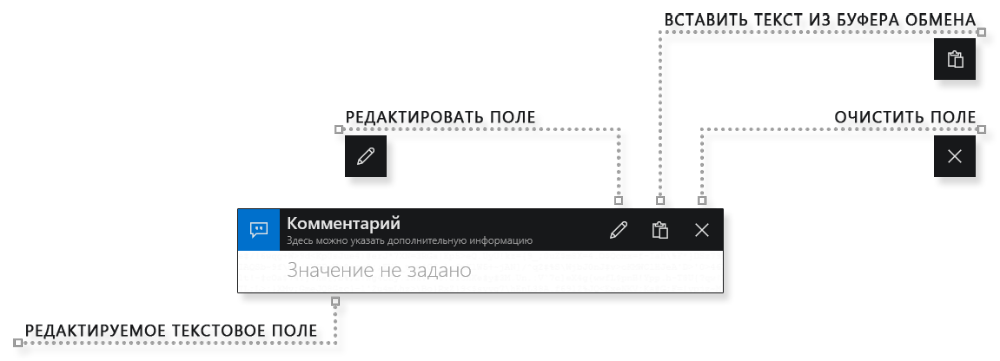|
Перестаньте хранить пароли Начните использовать простую мнемонику |
Инструкция > Пароли
Общий вид страницы "Добавление пароля"
Страница может быть представлена в стандартном и компактном виде.
Обязательным для заполнения является только одно поле "Название", все остальные поля заполняются по желанию.
Помните, что в качестве основы мнемонического пароля вы можете использовать данные любого из заполненных полей. В том числе даты создания и редактирования, которые заполняются автоматически и станут доступны после того, как вы сохраните запись в библиотеке.
Название
Это единственное обязательное для заполнения поле. Название не может быть пустым и не может совпадать с уже существующим в библиотеке. Также это единственное поле, для которого не используется шифрование, поэтому не храните в нём важной информации. Из соображений безопасности старайтесь использовать названия, которые не раскрывают ваши аккаунты или адреса.
Интернет-сайт
Сохранить пин-код
По умолчанию для всех записей в библиотеке используется общий пин-код, который вы ввели на начальной странице. Этот пин-код хранится отдельно от записей и может автоматически сбрасываться при выходе из программы. Такой подход является базовым элементом защиты ваших паролей и некоторых данных. Но вы можете сохранить любой другой пин-код вместе с текущей записью, чтобы общий пин-код не оказывал на неё влияния.
По умолчанию опция отключена и пользоваться ей не рекомендуется. Она используется для совместимости и специализированных задач.
Пин-код
При необходимости значение можно изменить. Например, если вы используете разные пин-коды для работы и для дома, а менять общий пин-код на начальной странице вы не хотите.
Нажмите на кнопку "Изменить пин-код". Откроется страница редактирования, которая очень похожа на начальную страницу. Измените пин-код и нажмите кнопку "Подтвердить", чтобы сохранить изменения. Теперь для этой записи алгоритмы программы будут использовать собственный пин-код. При этом общий пин-код на начальной странице не изменится.
Обратите внимание:
- Для большинства пользователей рекомендуется использовать только один пин-код. Это сделает работу проще.
- Если вы используете несколько разных пин-кодов, то вы должны чётко понимать, для каких записей они предназначены.
Пароль
Из-за особенностей работы passamaru изменить пароль в текстовом поле напрямую нельзя. Все пароли создаются и редактируются только на странице "Ключ". Для перехода на страницу используйте кнопки "Ключ-1" и "Ключ-2".
Более подробная информация о кнопках "Ключ-1" и "Ключ-2".
Быстрый пароль
Дубликаты
Подсказки
Подсказки - это один из множества способов создания мнемонических паролей.
Каждая подсказка является ячейкой мнемонической таблицы. Всего вы можете запомнить до пяти подсказок. На странице "Ключ" ячейки с подсказками будут отмечены индексом подсказки.
На основе подсказок вы можете создать свою последовательность действий. Например нажать на подсказку с индексом "1", затем "3", затем опять "1", затем "5" и так далее, в зависимости от вашей фантазии.
Также на странице "Ключ" вы можете воспользоваться инструментом "Автоподсказки". В таком случае алгоритмы программы автоматически создадут пароль на основе ваших подсказок.
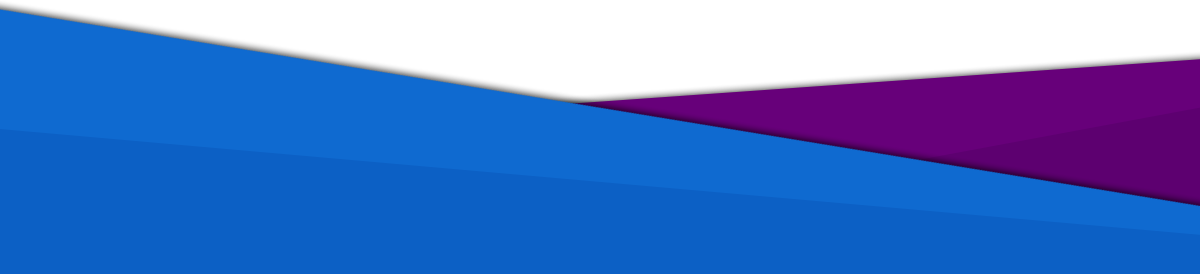
passamaru@gmail.com
Проект создан и поддерживается amaru: 2020 - 2025
passamaru
Менеджер паролей